Navigoinnin lyhentäminen
3. Navigoinnin katkaiseminen eli sivutyyppien määrittäminen
Jos haluat katkaista navigoinnin siten, että koko sivuhierarkia ei ole yhdellä kertaa näkyvissä tapahtuu se sivutyyppiä muokkaamalla. Esimerkkikuvassa navigointi halutaan katkaista niin, että Joensuu 13.2. sivu näkyy navigoinnissa ylimpänä, eikä sen yläpuolisia sivuja näytetä.
1. Avaa se sivu, josta lähtien haluat navigoinnin alkavan/katkeavan ja klikkaa kyseiseltä sivuilta Muokkaa (ks. kuva alla)

2. Muokkaa-painketta klikatessasi sinulle aukeaa sivun muokkaamisen näkymä. Klikkaa näkymästä Asetukset.

3. Aukeavassa näkymässä voi valita onko sivu normaali sivu, välitaso vai päätaso.
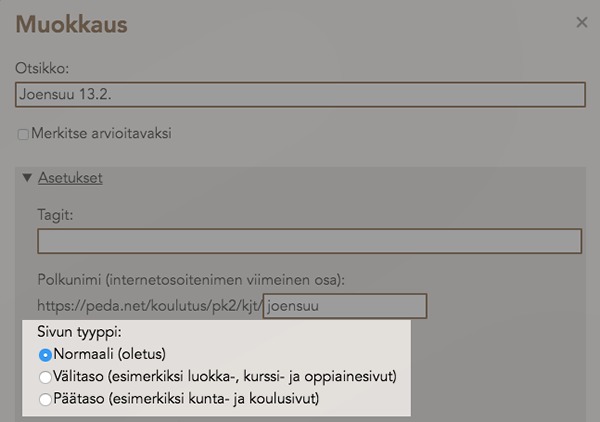
4. Muista tallentaa tekemäsi muutos.
1. Avaa se sivu, josta lähtien haluat navigoinnin alkavan/katkeavan ja klikkaa kyseiseltä sivuilta Muokkaa (ks. kuva alla)

2. Muokkaa-painketta klikatessasi sinulle aukeaa sivun muokkaamisen näkymä. Klikkaa näkymästä Asetukset.

3. Aukeavassa näkymässä voi valita onko sivu normaali sivu, välitaso vai päätaso.
- Normaali. Sivu noudattaa ylemmän tason sivun ulkoasua ja näkyy navigoinnissa osana suurempaa kokonaisuuttaa. Tyypillisesti esim. kurssin, luokan tai oppiaineen sisältösivut ovat tätä tyyppiä.
- Välitaso. Sivun ulkoasu noudattaa ylemmän tason sivun ulkoasua, mutta navigointi katkaistaa tästä sivusta alkaen. Tyypillisesti luokan, oppiaineen, kurssin etusivu on tätä tyyppiä.
- Päätaso. Sivulla voi olla oma yksilöllinen ulkoasunsa ja navigointi alkaa vielä lisäksi tästä sivusta. Erona välitasoon on ulkoasun yksilöllisen määrittelyn mahdollisuus. Myös arviointipohjia on mahdollisuus tehdä ainoastaan päätasoiksi määritellyille sivuille
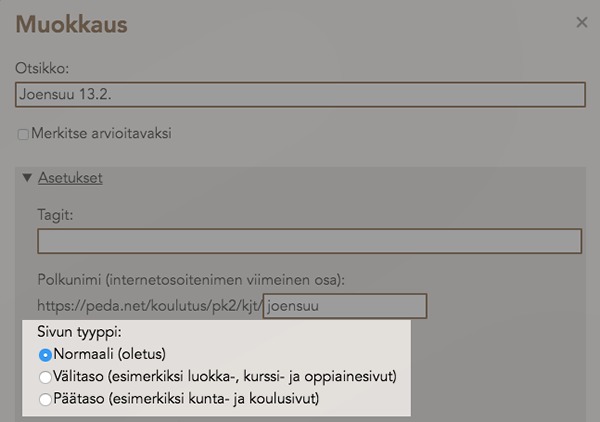
4. Muista tallentaa tekemäsi muutos.